照片大小怎么改到30k以下
1、点击画图
鼠标右键一张照片并在打开方式里选择画图。
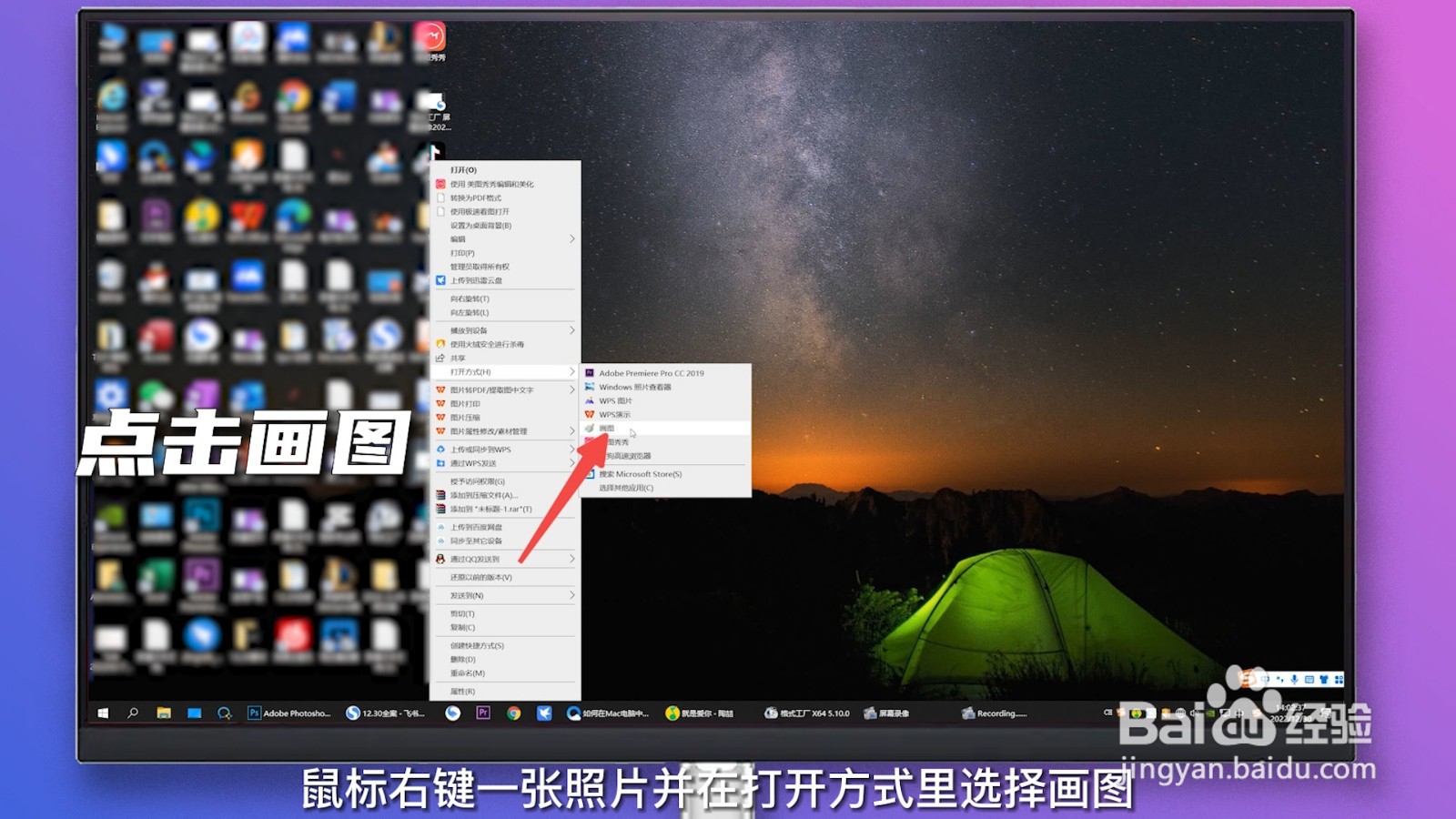
2、点击重新调整大小
点击画图页面左上方的重新调整大小。

3、点击确定
最后重新调整照片的百分比和像素并点击确定即可。
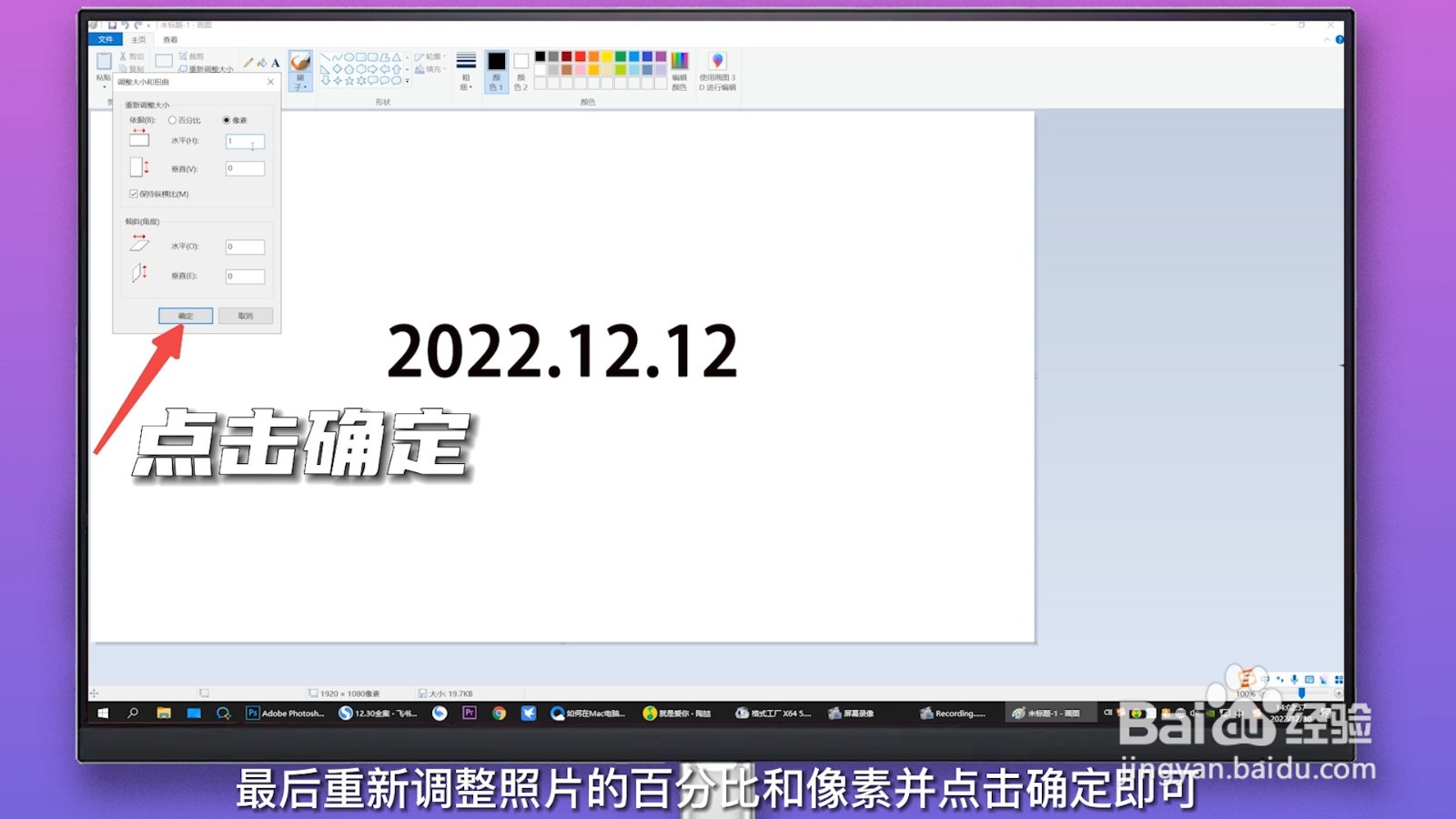
1、点击打开图片
在PS软件中打开要调整大小的照片。

2、点击导出为
点击文件、导出选项里的导出为。
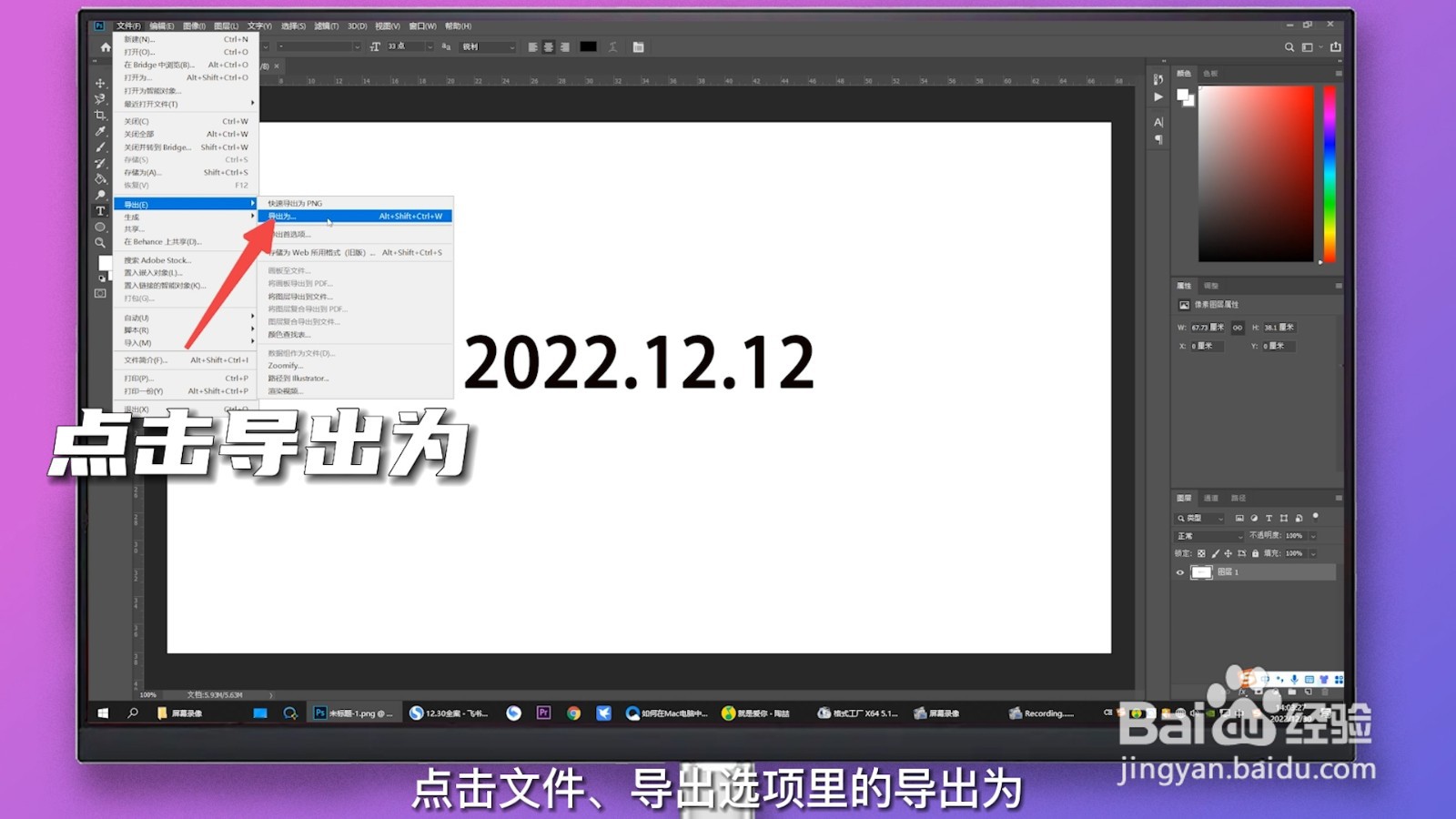
3、点击全部导出
最后调整图片大小并点击全部导出即可。
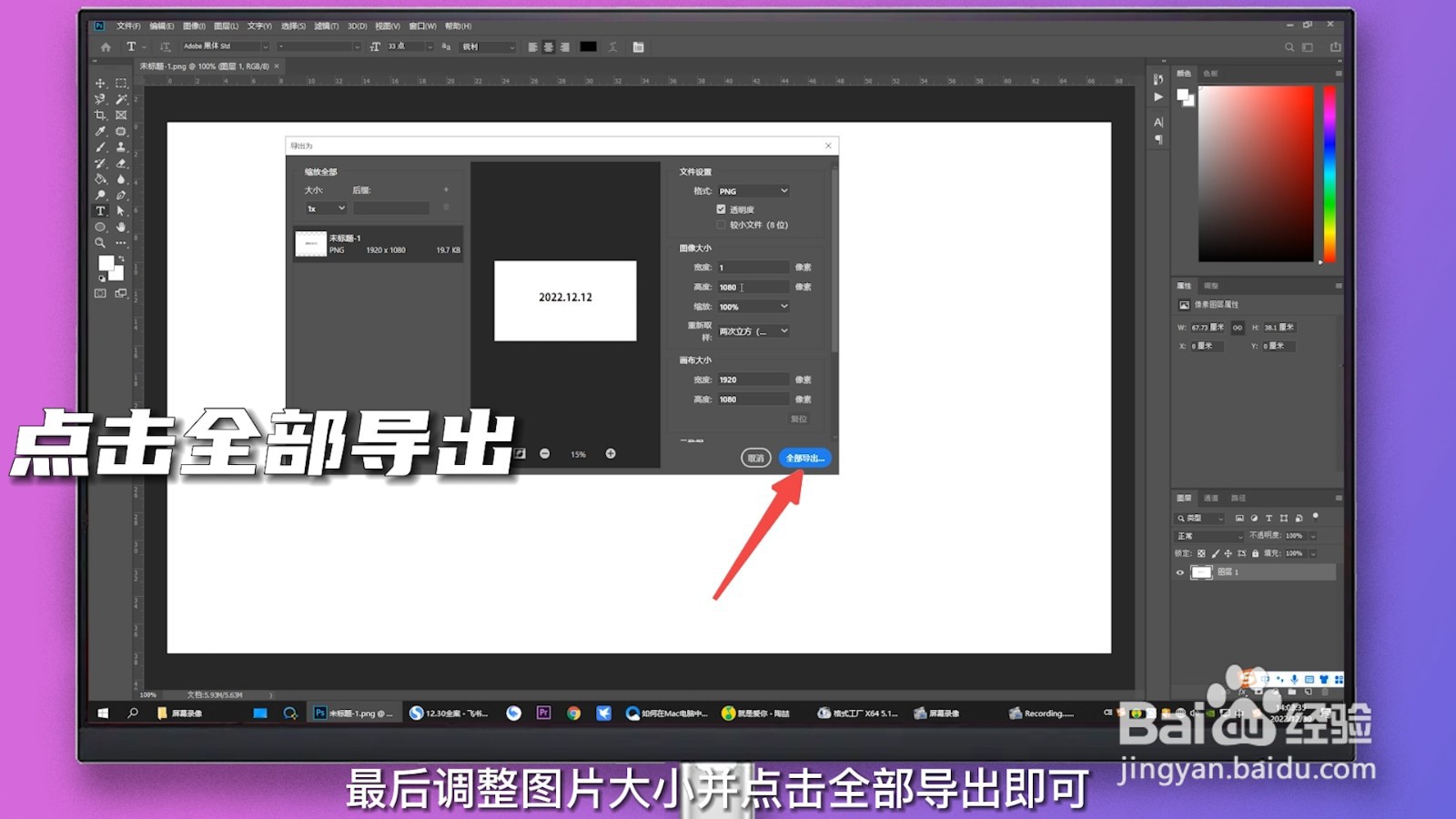
1、点击图片
点击格式工厂里的图片选项。
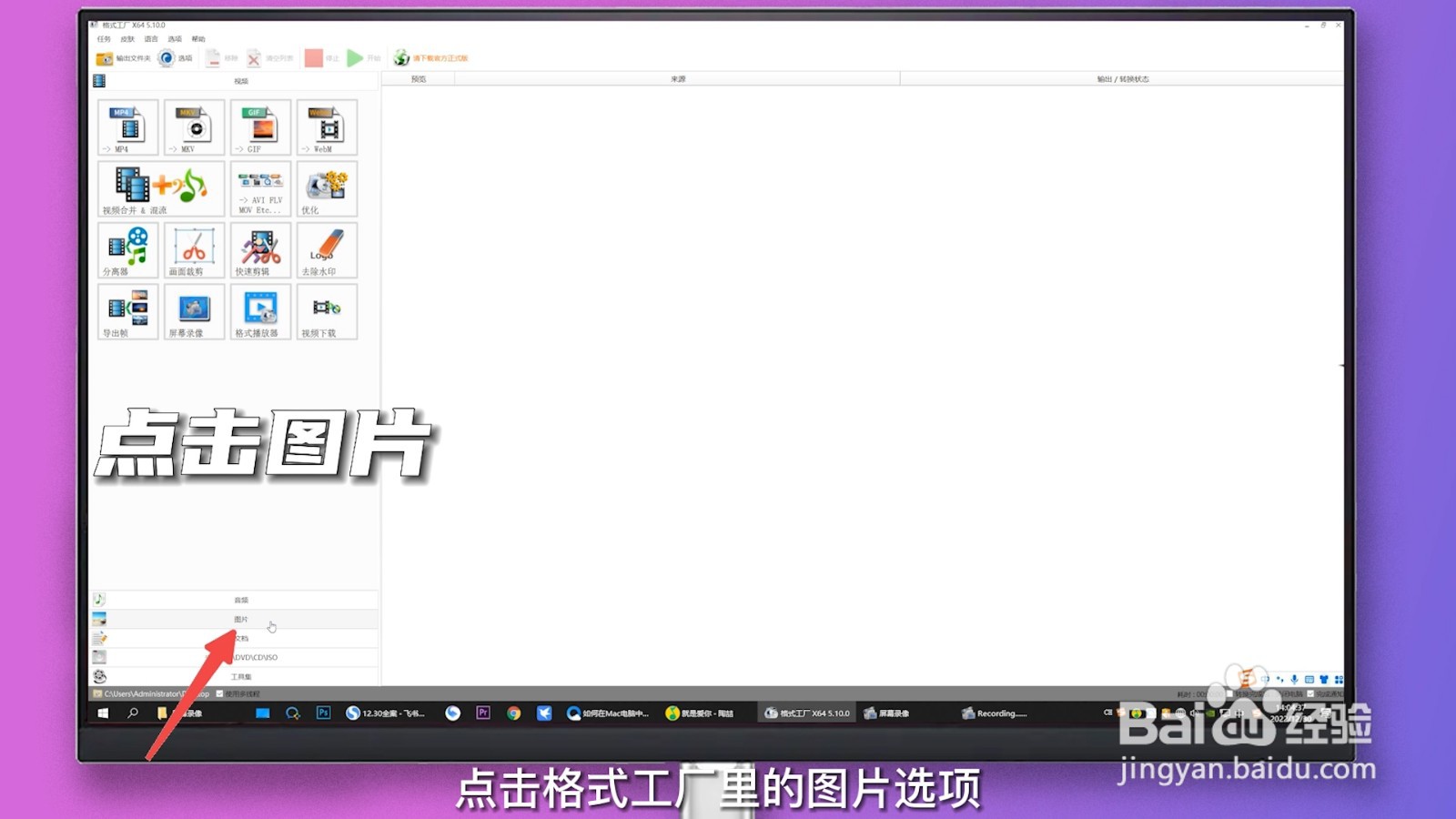
2、点击输出配置
点击压缩图片的格式并点击输出配置。
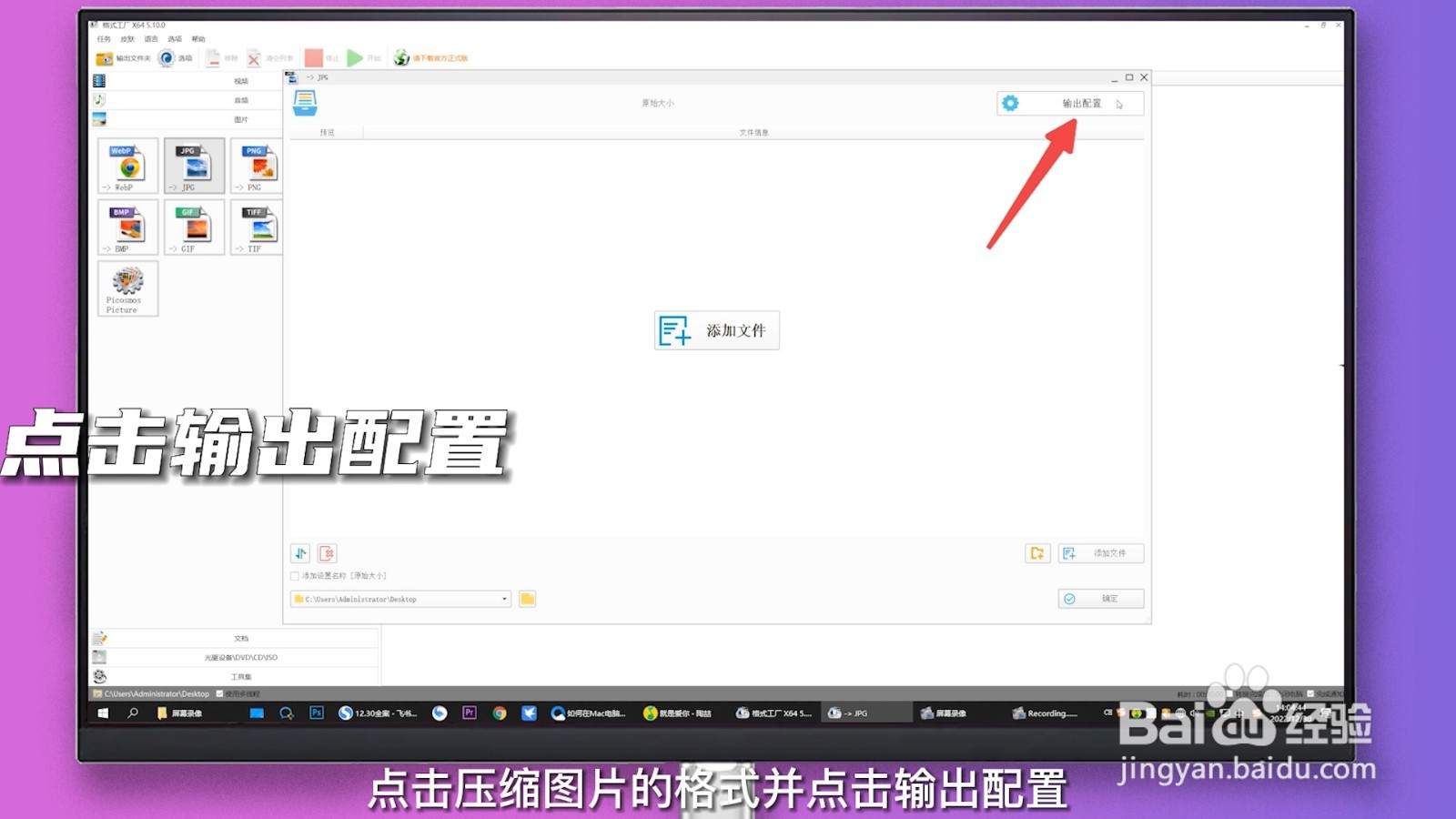
3、点击确定
勾选大小限制并点击确定。
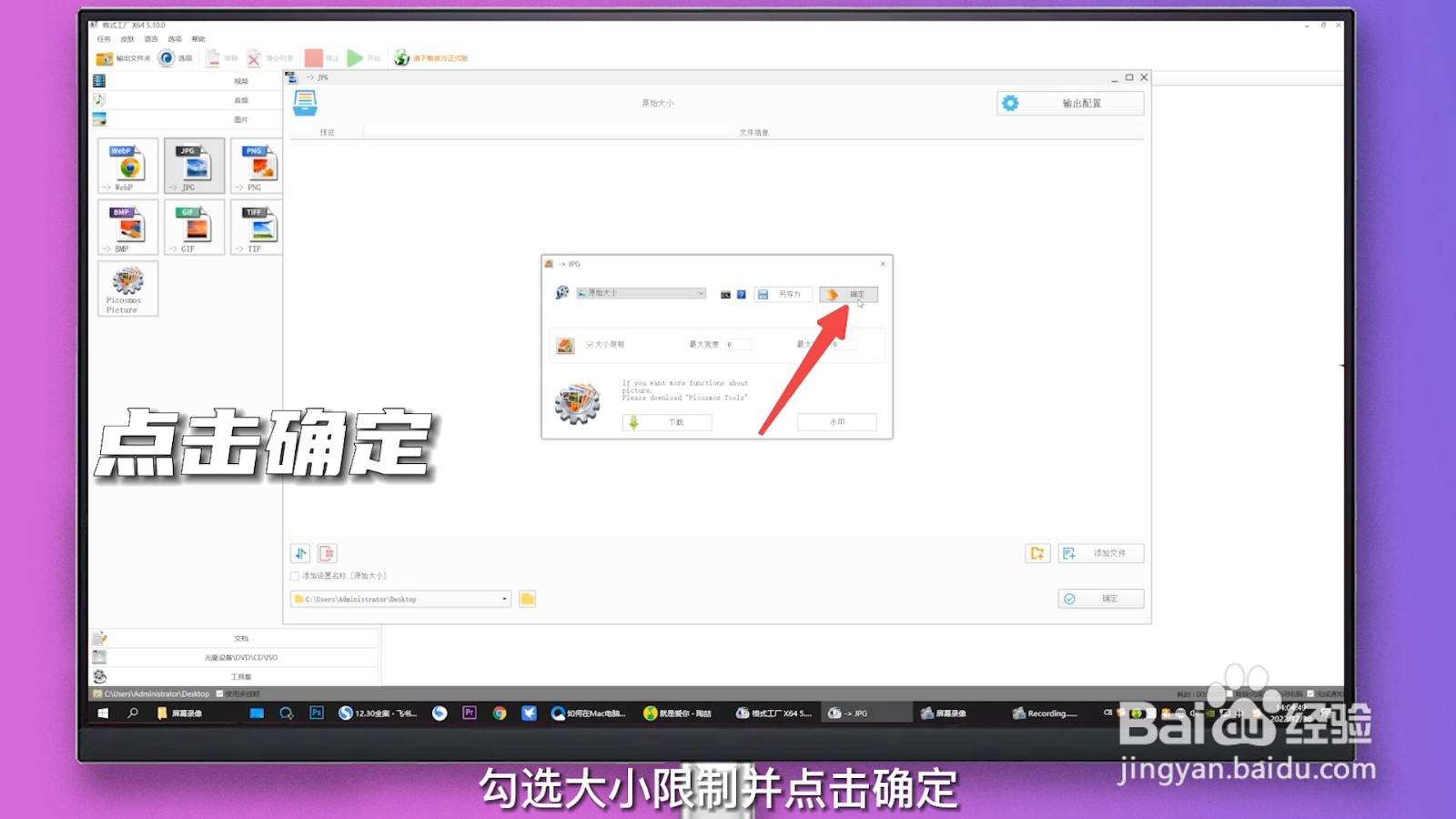
4、点击打开
点击添加文件,选择文件后点击打开选项。
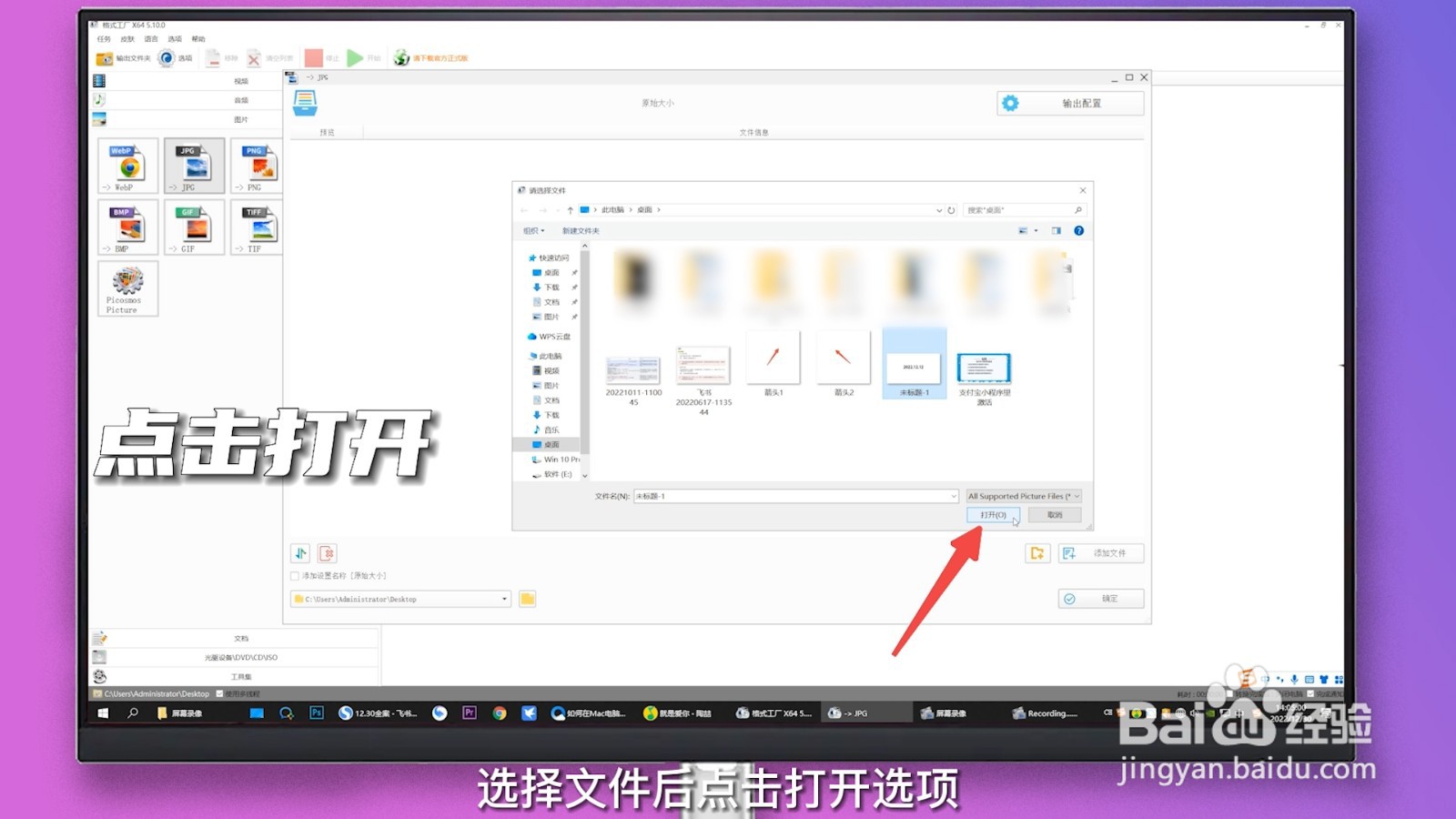
5、点击开始
点击确定后在新页面再次点击开始选项即可。
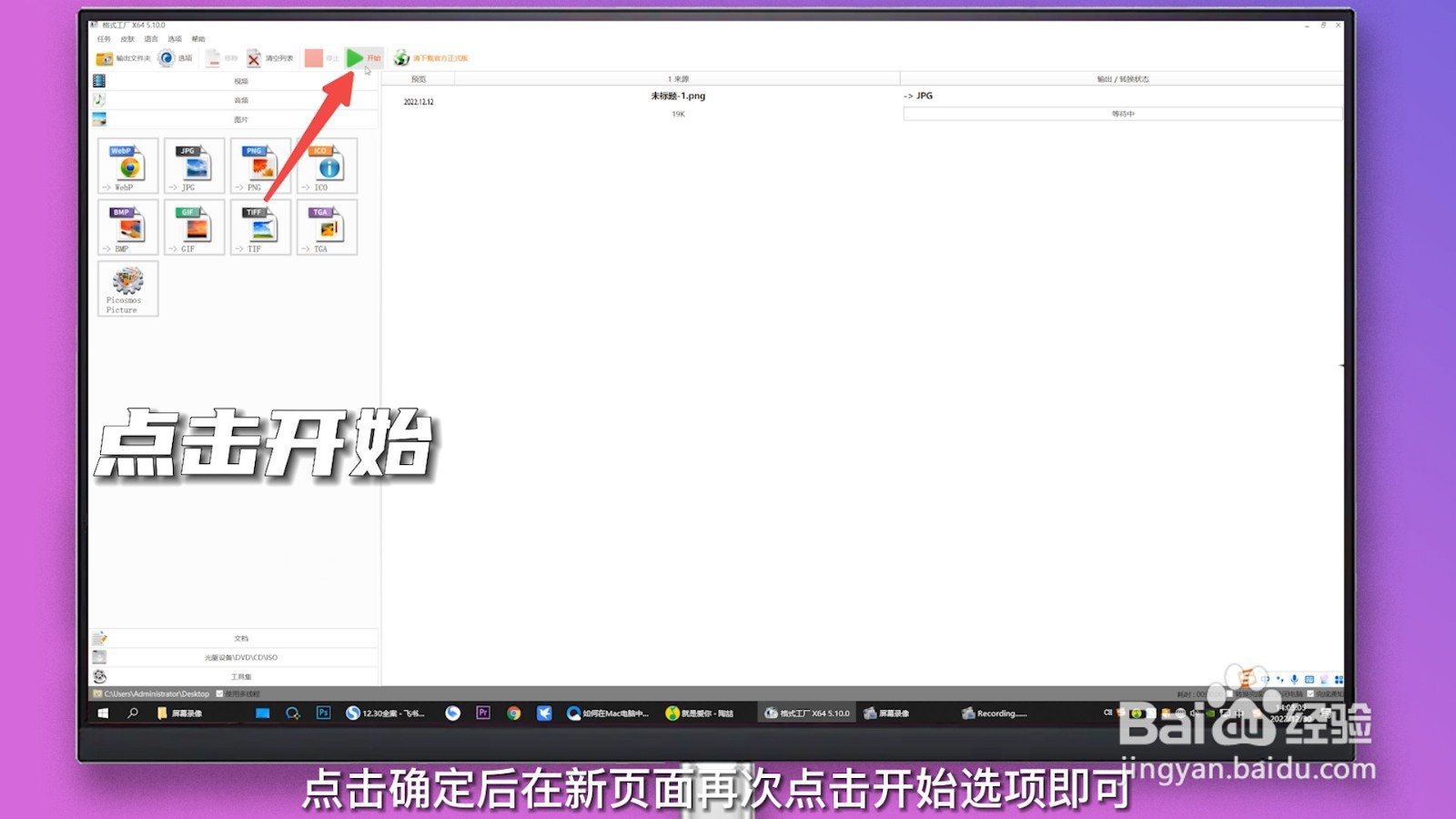
1、点击显示标记工具栏
在苹果电脑里打开图片后点击显示标记工具栏。
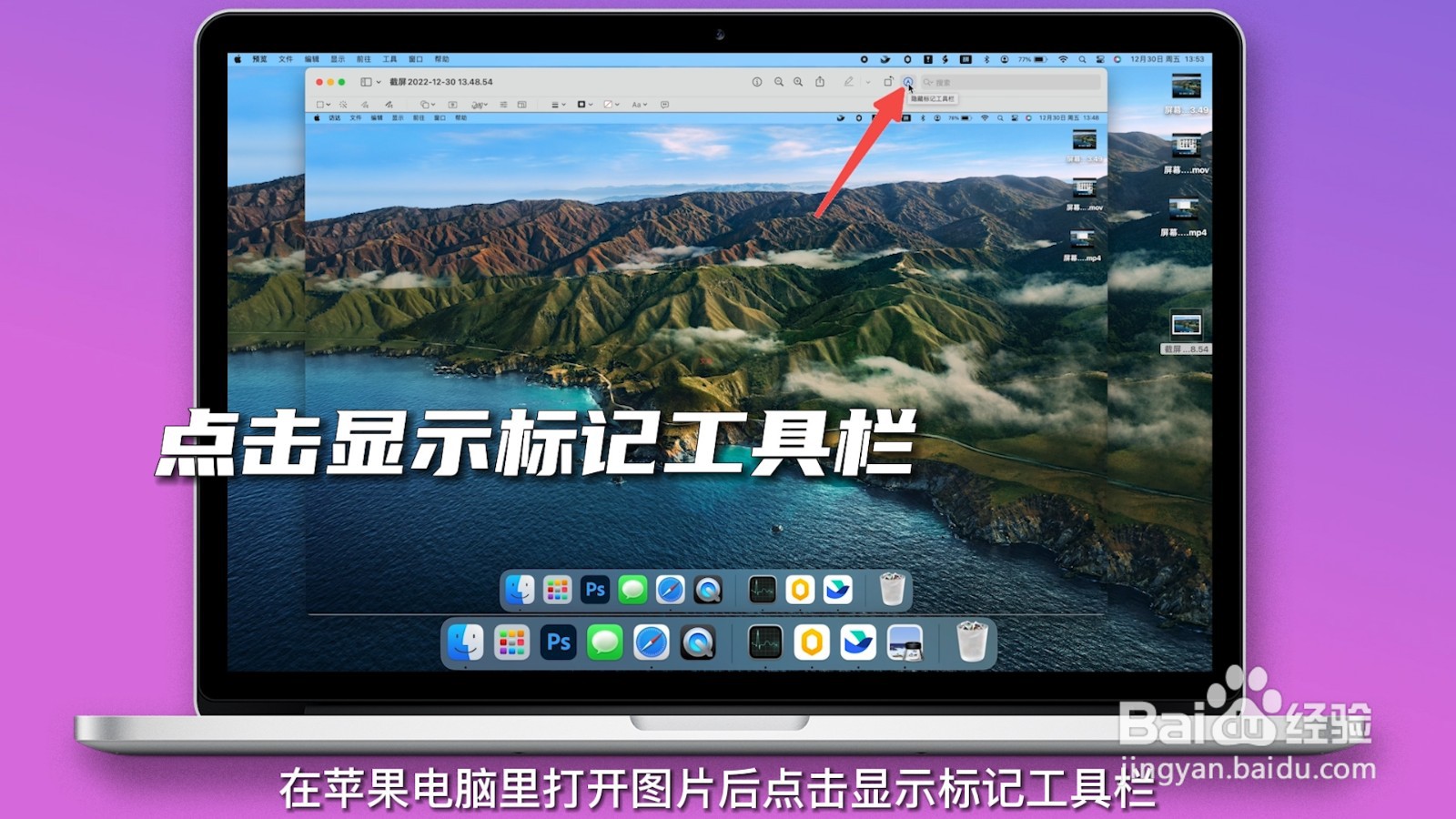
2、点击调整大小
点击新页面中的调整大小图标。
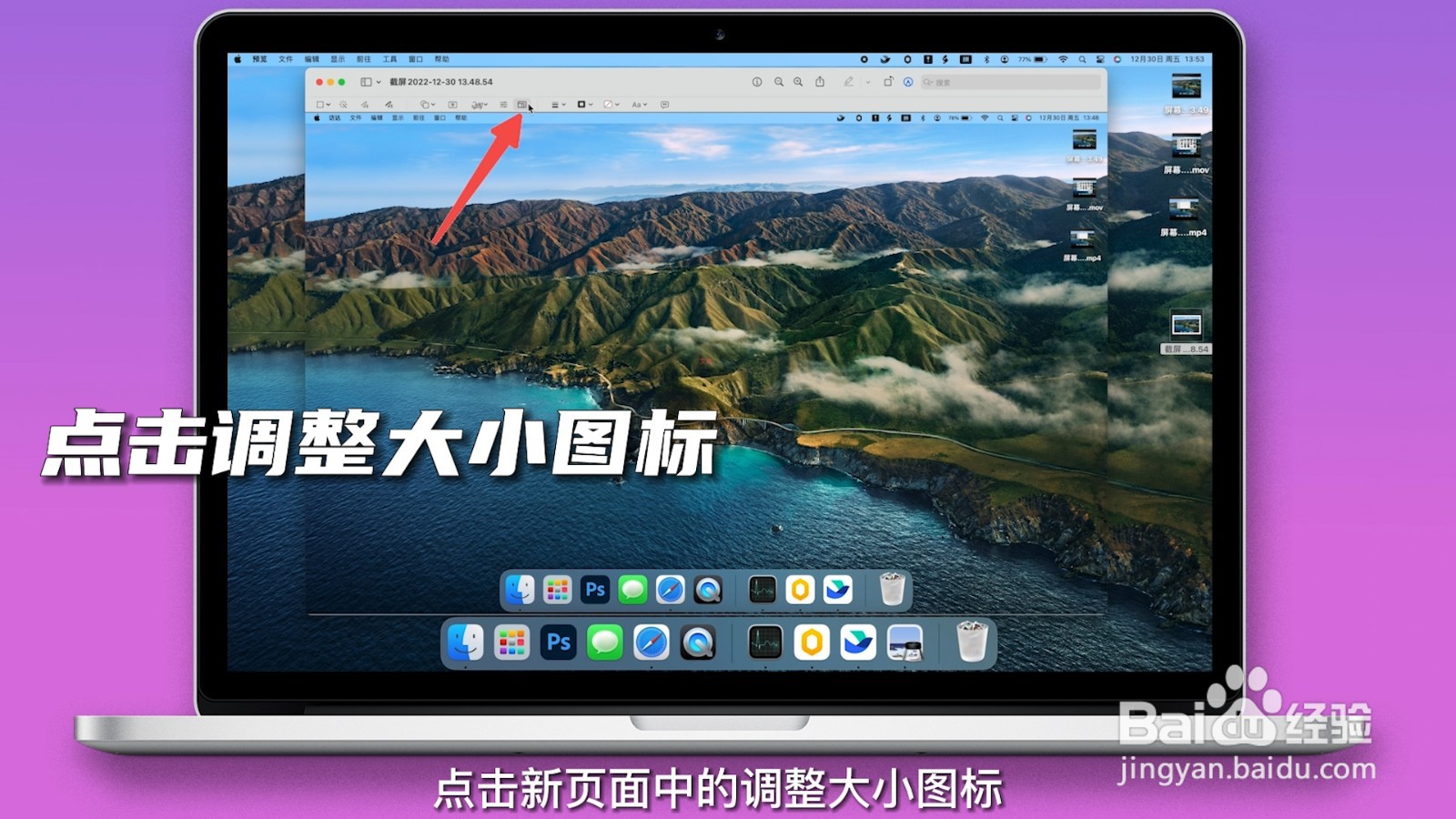
3、点击好
设置图片的像素宽高等参数为30k以下并点击好即可。
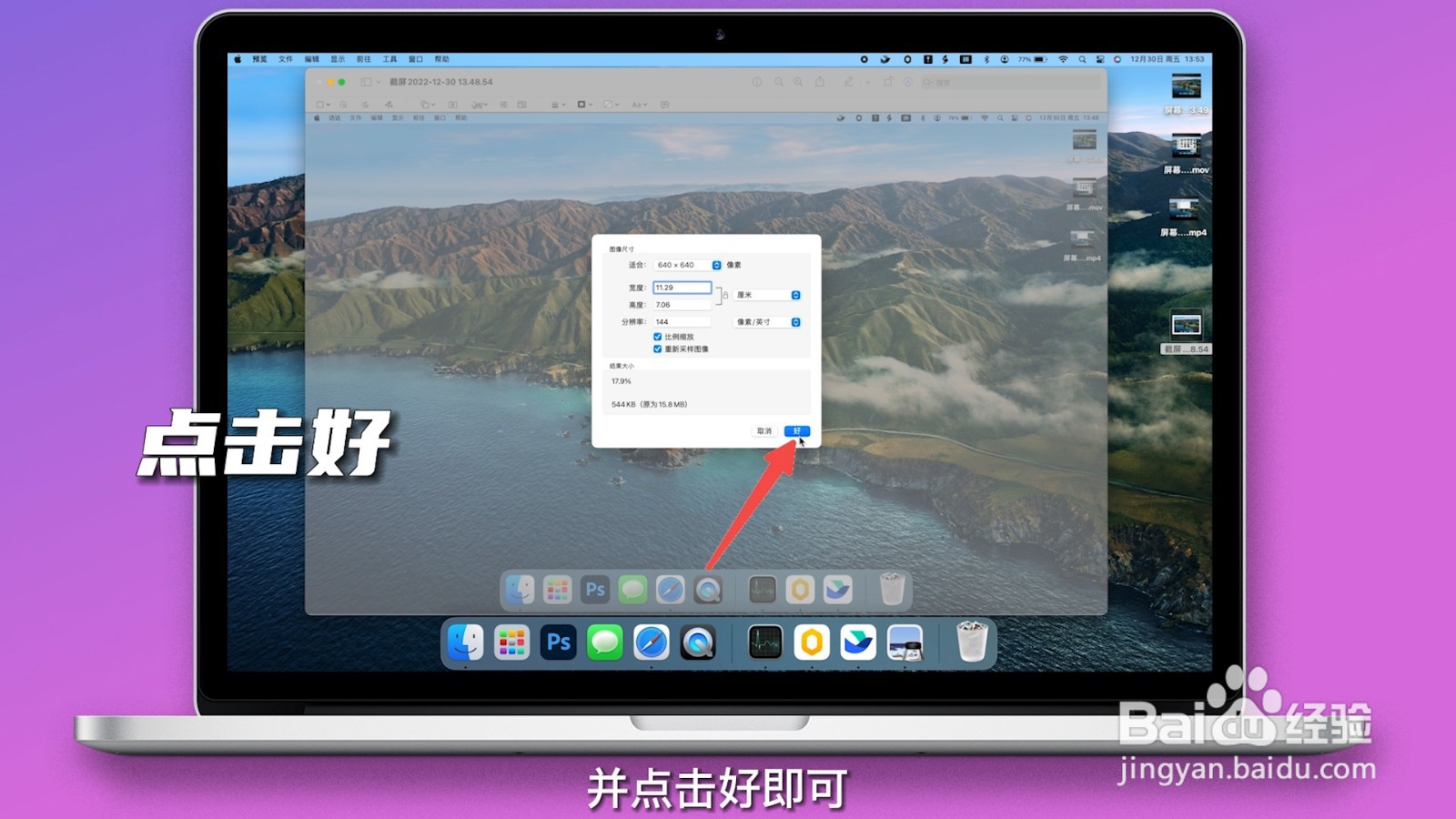
声明:本网站引用、摘录或转载内容仅供网站访问者交流或参考,不代表本站立场,如存在版权或非法内容,请联系站长删除,联系邮箱:site.kefu@qq.com。
阅读量:67
阅读量:43
阅读量:59
阅读量:32
阅读量:95